Comment ajouter une page de contact à votre thème WordPress
Publié: 2022-10-16Il existe de nombreuses façons d'ajouter une page de contact à un thème WordPress. Le moyen le plus courant consiste à utiliser un plugin comme Contact Form 7 ou Gravity Forms. Ces plugins vous permettront de créer un formulaire puis de l'ajouter à votre page de contact. Une autre façon d'ajouter une page de contact à votre thème WordPress consiste à utiliser un modèle personnalisé. Cette option est plus avancée et vous oblige à modifier vos fichiers de thème. Si vous ne savez pas comment ajouter une page de contact à votre thème WordPress, nous vous recommandons de contacter votre développeur de thème ou d'engager un développeur WordPress pour vous aider.
Un formulaire de contact avec une page de contact est requis pour les sites Web. De ce fait, vos visiteurs peuvent facilement interagir avec votre site et s'y connecter. Vous pouvez également dissiper les doutes qu'ils pourraient avoir sur vos produits et services. Rendez les formulaires de contact beaucoup plus faciles et plus rapides avec une variété de plugins qui facilitent leur création. WPForms est le générateur de formulaires le plus convivial disponible. Cette plate-forme vous permet d'insérer facilement des formulaires dans un large éventail d'articles de blog, de pages, de barres latérales, de widgets, de pieds de page et d'autres parties de votre site Web. Nous allons passer en revue les étapes de cette vidéo étape par étape afin que vous puissiez créer un formulaire de contact à l'aide du plugin WPForms sur votre site WordPress.
Lorsque vous installerez le plugin WPForms, vous pourrez accéder à un menu supplémentaire 'WPForms' dans votre tableau de bord. Vous pouvez afficher les modèles et les utiliser pour créer une variété de formulaires dans cette section. De plus, vous pouvez créer le formulaire vierge à partir de zéro en utilisant un modèle ou à partir de zéro. Chaque étape de chacun est fournie ci-dessous. Si vous cliquez sur un champ, il vous sera demandé de le supprimer. Une autre façon de réorganiser le champ consiste à cliquer sur un champ spécifique, puis à le disposer dans l'ordre souhaité. L'étape suivante consiste à configurer les paramètres du formulaire que vous venez de créer.
Général, notification et confirmation sont quelques-unes des options. Lorsque vous sélectionnez un élément Type de confirmation, vous disposez de trois options : envoyer un message, afficher la page et saisir l'URL. Il s'agit du bouton Message, qui s'affiche immédiatement après que les utilisateurs ont soumis leur formulaire. De plus, le contenu de l'élément Message de confirmation peut être personnalisé. Vous pouvez également entrer une URL vers laquelle vos visiteurs seront dirigés dans l'option finale. Vous pouvez voir l'assistant dans votre éditeur de texte dès que vous cliquez sur WPForms. Dans ce cas, vous devez choisir l'un des formulaires que vous souhaitez intégrer à votre page.
Vous pouvez publier votre page de contact en cliquant sur le bouton Publier dans le coin supérieur droit. Pour accéder à cette page, accédez au tableau de bord et accédez au menu Apparence. Vous pouvez configurer votre widget WPForms pour afficher un formulaire de contact ou votre page de contact. Vous pouvez également ajouter des liens personnalisés ou d'autres pages de site Web à votre menu de pied de page. Après avoir ajouté les liens de la page de contact ou le formulaire de contact, assurez-vous de cliquer sur le bouton Publier, qui apparaît en haut à gauche de votre page d'édition en direct. Les instructions pas à pas de cet article vous montrent comment créer un formulaire de contact sur une page WordPress . Vous avez ajouté des liens à la barre latérale et affiché le formulaire de contact dans le menu d'en-tête et de pied de page. Le classement des pages affiché sur le tableau de bord peut être consulté en allant dans l'onglet Pages et en sélectionnant Toutes les pages. Ensuite, vous devrez remplir votre formulaire de contact et créer vos pages.
En cliquant sur le bouton Page, vous pouvez afficher la page. Cliquez simplement sur Modifier juste en dessous de la page Contactez-nous pour y accéder à partir de l'écran Pages.
Si vous préférez, vous pouvez également inclure votre formulaire en tant que widget dans votre barre latérale ou votre pied de page. Faites glisser et déposez le widget du formulaire de contact WordPress dans la zone du widget de la barre latérale (ou du pied de page) dans Apparence * Widgets. Ensuite, sélectionnez Enregistrer sous, puis ajustez les paramètres du widget selon vos besoins.
Comment ajouter un formulaire de contact par e-mail à WordPress ?
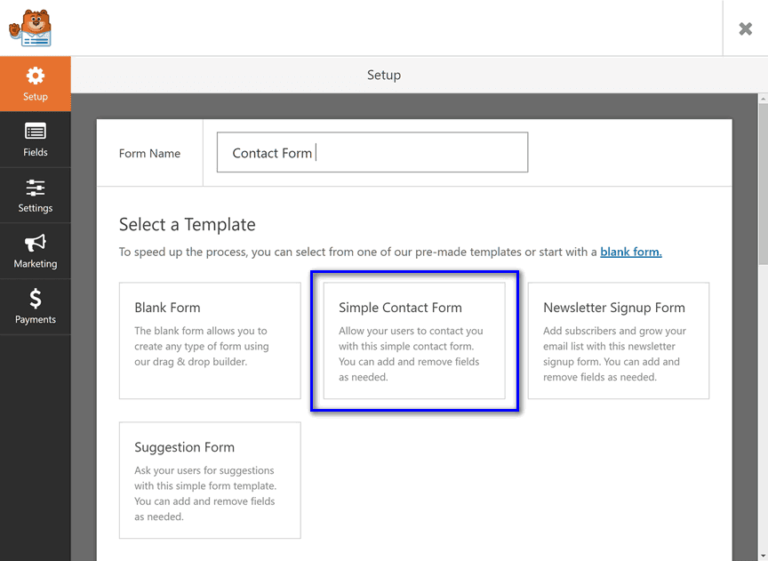
Ajouter un formulaire de contact par e-mail à WordPress est un processus assez simple. Il existe un certain nombre de plugins disponibles qui vous permettront d'ajouter un formulaire de contact à votre site WordPress. Une fois que vous avez installé et activé le plugin, vous devrez configurer les paramètres. La plupart des plugins vous permettront d'ajouter le formulaire de contact à une page ou à une publication en utilisant un shortcode.
Pirate Forms est un plugin de formulaire de contact WordPress gratuit qui vous permet de créer rapidement votre propre formulaire de contact unique en son genre. Vous serez guidé tout au long de la procédure. Vous pourrez créer un formulaire de contact comme celui-ci plus tard dans la journée. À l'étape 3, sélectionnez les champs qui apparaissent sur votre formulaire. Faites une liste des champs que vous souhaitez inclure. La cinquième étape consiste à configurer vos alertes. Des messages d'alerte sont également envoyés aux utilisateurs lorsqu'ils sont présents.
Vous avez la possibilité de changer le sujet des messages. Il est tout à fait acceptable de les laisser par défaut. Vous pouvez intégrer votre formulaire de contact dans WordPress. WordPress inclut un shortcode de formulaire de contact, qui n'est qu'une courte chaîne de texte. Si vous avez besoin de champs plus complexes, vous pouvez envisager un plugin premium pour WordPress en plus de Pirate Forms. Le module complémentaire GravityView peut être utilisé pour étendre ces plugins.
Contact Form 7 est un plugin extrêmement simple qui vous permet de créer et de gérer vos formulaires dans votre tableau de bord d'administration WordPress. Lorsque vous installez le plugin, il sera visible dans la zone Contact de votre tableau de bord WordPress. Vous pouvez utiliser ce plugin pour créer des champs personnalisés, ajouter des éléments de liste, des images et des vidéos à vos formulaires et utiliser une variété de champs de formulaire de contact. Les formulaires de contact peuvent également être ajoutés au pied de page ou à la barre latérale de votre site Web, et les statistiques de vos formulaires peuvent être gérées directement depuis votre tableau de bord WordPress.
Comment activer le formulaire de contact pour envoyer un e-mail dans WordPress
Le plugin Contact Form to Email peut être activé en premier en allant dans le menu Plugins de WordPress. En allant dans le menu administration, vous pouvez modifier les paramètres du formulaire de contact . Envoyez un email au formulaire de contact. Afin d'envoyer le formulaire à la personne à qui vous souhaitez l'envoyer, vous devez d'abord saisir son adresse e-mail. Un sujet peut également être fourni. Lorsqu'une personne remplit le formulaire de contact, un message qui s'affichera lorsqu'elle le fera est requis. Bien que ce message puisse être celui que vous voulez, il est essentiel de fournir un message clair et concis qui aidera les gens à comprendre ce qu'ils doivent faire ensuite.
Comment créer une liste de contacts dans WordPress ?

Remplissez le formulaire sur le site Web de Constant Contact et cliquez sur "Inscrivez-vous gratuitement". Le bouton "Contacts" se trouve en haut de votre tableau de bord Constant Contact après votre inscription. Vous verrez une page de contact. Pour créer une liste, cliquez sur le bouton bleu « Créer une liste » sur cet écran.
Le formulaire de contact de chaque site Web est nécessaire pour permettre aux visiteurs de vous contacter facilement au sujet de vos produits et services. Un formulaire de contact intégré n'est généralement pas intégré à WordPress, mais il existe un moyen simple de l'ajouter à votre site. Dans ce tutoriel, nous verrons comment créer un formulaire de contact sur WordPress en quelques étapes seulement. Vous pouvez utiliser WPForms Lite pour créer une variété de modèles de formulaires gratuits. Ces logiciels peuvent être utilisés pour créer presque n'importe quel type de formulaire de contact. Configurez à l'avance les options de confirmation et la notification du formulaire. Les remerciements peuvent être aussi simples que l'envoi d'une note de remerciement ou aussi élaborés que le téléchargement de fichiers PDF sur une page.

Après avoir soumis un formulaire, vous pouvez rediriger les utilisateurs vers l'URL appropriée. Si vous souhaitez rediriger les utilisateurs après avoir soumis un formulaire, accédez au menu déroulant "Type de confirmation". Lorsque vous cliquez sur les paramètres de notification, vous verrez des champs remplis dynamiquement dans chaque notification. Les notifications que vous envoyez au courrier électronique de l'administrateur du site sont généralement celles qui sont envoyées par défaut. De plus, WPForms fournit un shortcode de formulaire de contact qui peut être ajouté à une barre latérale ou à une zone prête pour les widgets dans un thème WordPress. Apprenez-en plus sur les shortcodes en visitant notre guide ultime sur les shortcodes WordPress. Vous avez terminé si vous n'avez qu'à entrer les informations de contact sur la page.
Vous pouvez le faire en sélectionnant l'icône de bloc d'ajout "Plus" dans la zone de widget à laquelle vous souhaitez ajouter votre formulaire. En cliquant dessus, vous pouvez l'ajouter à votre barre latérale ou à une autre zone de widget. Si vous choisissez cette option, vous verrez un aperçu de votre formulaire avant de pouvoir le modifier ou le mettre à jour.
Comment créer une page Contactez-nous dans WordPress avec Elementor
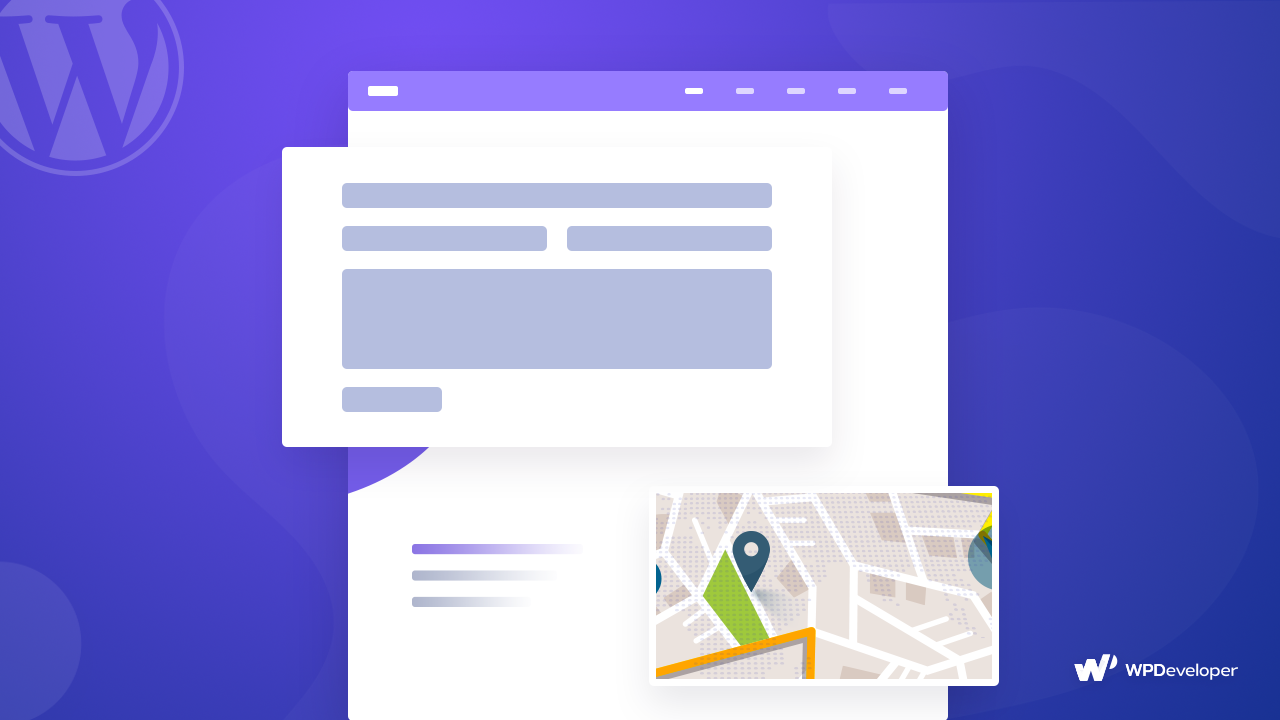
Il y a quelques étapes simples pour créer une page de contact dans WordPress avec Elementor. Tout d'abord, créez une nouvelle page dans WordPress et sélectionnez Elementor comme constructeur de page. Ensuite, ajoutez un élément de formulaire de contact à votre page et configurez les champs du formulaire en fonction de vos besoins. Enfin, ajoutez un élément de carte à votre page pour aider vos visiteurs à trouver votre emplacement.
De nombreux propriétaires et concepteurs de sites Web ne comprennent pas à quel point leur page de contact est cruciale. Dans cet article, nous verrons comment concevoir une page de contact et ce qui la rend meilleure. Dans le cadre de notre page Contactez-nous, nous utiliserons le générateur de pages Elementor et le module complémentaire PowerPack pour Elementor. Sur la première page, il devrait y avoir un formulaire de contact. À l'étape 2, le plugin Contact Form 7 vous permettra de personnaliser le formulaire de contact. La troisième étape consiste à ajouter une nouvelle colonne à la même ligne, puis à y ajouter un widget de liste d'informations. Les paramètres d'icône, de couleur, de texte, d'espacement et de remplissage doivent maintenant être modifiés à l'étape 4.
La troisième étape consiste à faire glisser et déposer le widget Google Maps de PowerPack depuis la page. La quatrième étape consiste à déterminer l'emplacement du bureau en utilisant les coordonnées de latitude et de longitude. Apportez des modifications maintenant en cliquant sur le bouton Publier en bas à gauche de la page.
Page de contact WordPress
Une page de contact WordPress est une page où les visiteurs peuvent contacter le propriétaire ou l'administrateur du site. Ceci est utile pour les sites qui souhaitent offrir un support client ou permettre aux visiteurs de soumettre des commentaires. La page Contactez-nous peut être créée à l'aide du plugin WordPress Core Contact Form 7.
Votre page de contact est un élément essentiel de votre site WordPress. Vous aurez les meilleures chances de participer à ces communications si vous créez une page de contact bien conçue avec des fonctionnalités telles qu'un formulaire de contact dédié . Il n'est pas difficile de créer une page de contact efficace ; cela ne prend qu'une heure. La première étape consistera à créer une page de contact pour votre site WordPress (ce qui prendra 2 étapes). Les éléments centraux de la page de contact sont ses coordonnées, ses liens vers les réseaux sociaux, son itinéraire et éventuellement son formulaire de contact. Cependant, la situation diffère d'une qui nécessite plus ou moins d'informations à l'autre. L'envoi d'une page de contact est un excellent moyen d'atteindre votre public cible.
Le contenu de cette page est essentiel pour vous, il doit donc être bien conçu et complet. WPForms ne nécessite guère plus que l'installation et l'activation d'un plugin. En plus de cela, vous pouvez apprendre à ajouter un formulaire de contact à WordPress de manière plus approfondie.
Formulaires de contact WordPress
Un formulaire de contact est un excellent moyen d'offrir à vos visiteurs la possibilité de vous contacter sans donner vos coordonnées personnelles. Les formulaires de contact WordPress sont faciles à configurer et à utiliser, et ils peuvent constituer un ajout précieux à votre site Web.
Le moyen le plus simple pour vos clients de vous contacter est d'utiliser un formulaire de contact sur votre site Web. Il vous permet également de collecter des adresses e-mail et des prospects afin d'élargir votre liste de diffusion. Vous apprendrez comment configurer un formulaire de contact WordPress dans cet article. La première étape du WPForms Challenge consiste à définir votre formulaire de contact. Ensuite, vous devrez choisir un modèle préconçu ou créer votre propre formulaire à partir de zéro. Dans la dernière étape, vous devrez vérifier les paramètres de notification de votre formulaire. Les visiteurs qui soumettent un formulaire peuvent recevoir une notification si vous utilisez des balises actives.
Un plugin de formulaire de contact WPForms Lite est un fantastique plugin de formulaire de contact WordPress gratuit qui inclut reCAPTCHA v2 et v3. Lorsque vous souhaitez créer un formulaire plus long, WordPress peut être utilisé pour le faire. Pour en savoir plus sur ces hacks intelligents de formulaires Web, consultez notre section hacks.
Formulaire de contact simplifié
Un simple formulaire de contact peut être un excellent moyen de recueillir des informations auprès de clients ou de clients potentiels. Il peut être utilisé pour collecter des informations de base telles que le nom, l'e-mail et le numéro de téléphone. Il peut également être utilisé pour recueillir des informations plus détaillées telles que l'adresse, la méthode de contact préférée et la manière dont ils ont entendu parler de votre entreprise. Un simple formulaire de contact peut être un excellent moyen de commencer à collecter des informations sur les clients.
Cet article vous expliquera comment créer un formulaire de contact simple à l'aide d'un code HTML simple. Les champs de formulaire spécifiés dans le formulaire HTML ci-dessus (nom, e-mail et message) seront capturés dans le code PHP ci-dessous. Après avoir rempli les champs, un message en texte brut sera envoyé à votre adresse e-mail. Vous pouvez lire le code PHP à l'arrière pour le traitement - il est utilisé pour vous envoyer les soumissions de formulaire par e-mail. Les formulaires doivent être séparés des balises de formulaire. Vous pouvez indiquer au formulaire où vous voulez aller en saisissant ces informations. En général, il existe deux types de champs : les champs à une seule ligne et les champs à plusieurs lignes.
Autoriser les utilisateurs du site Web à télécharger un fichier peut être bénéfique dans certains cas. Il est essentiel que chaque formulaire inclue une option permettant à l'utilisateur de soumettre des données. Une liste déroulante peut aider les visiteurs à sélectionner un élément de contenu dans une liste. Un bouton réinitialisable peut également être utilisé pour remettre un formulaire dans son état par défaut.
